Открывать апплеты панели управления Windows напрямую
Следующий основной список позволяет запускать апплеты панели управления из командной строки, окна «Выполнить» или поиска в меню «Пуск» на ПК с Windows.
Панель управления Windows — это административный интерфейс, который является частью всех последних версий Windows. Он позволяет настраивать и управлять различными частями операционной системы, например устройствами, программным обеспечением, звуком, брандмауэром или учетными записями пользователей.
Microsoft начала отход от панели управления в Windows 8, когда представила новую административную концентратор под названием Настройки ПК. Он продолжил этот путь с выпуском Windows 10 и приложения «Настройки» операционной системы.
Пользователи Windows имеют множество опций для открытия панели управления, но они обычно менее очевидны в новых версиях Windows.
Что не изменилось, так это возможность открывать апплеты панели управления непосредственно в Windows (хотя некоторые апплеты могли быть удалены).
Главный список апплетов панели управления
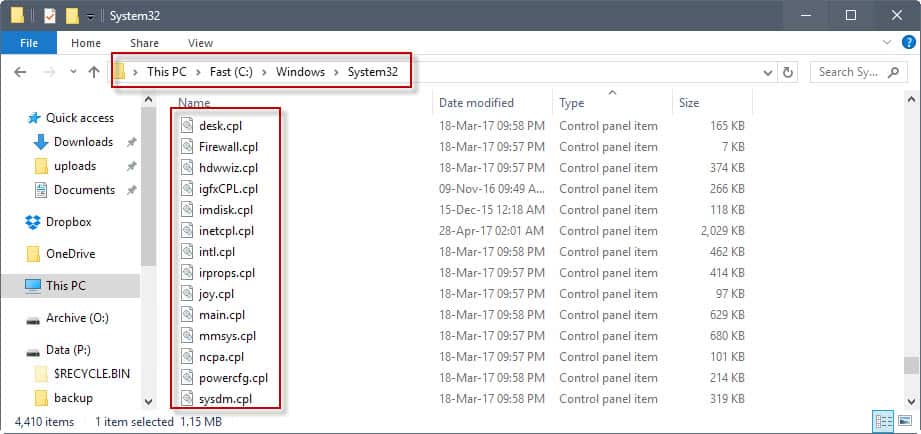
| Апплет панели управления | Имя файла | Что оно делает |
| Добавить или удалить программы | appwiz.cpl | Откроется апплет «Удалить программу». Может использоваться для удаления установленных программ, добавления или удаления функций из Windows. |
| Дата и время | timedate.cpl | Открывает апплет Дата и время. Позволяет установить дату и время, изменить часовой пояс, добавить дополнительные часы и синхронизировать время в Интернете. |
| Диспетчер устройств | hdwwiz.cpl | В диспетчере устройств отображается все установленное оборудование. Может использоваться для установки и удаления устройств, установки драйверов и т. Д. |
| Дисплей | desk.cpl | Дисплей предоставляет вам возможности для установки параметров отображения, таких как цветовой профиль или масштабирование. Загружает приложение «Настройки» в Windows 10. |
| Брандмауэр | firewall.cpl | Открывает брандмауэр Windows. Включите или выключите его и откройте дополнительные настройки, чтобы заблокировать или разрешить соединения. |
| Инфракрасный | irprops.cpl | Позволяет управлять инфракрасными устройствами. |
| настройки интернета | inetcpl.cpl | Открывает классическое окно свойств обозревателя. Управляйте настройками Интернета, которые могут использовать Internet Explorer и другие браузеры. |
| Контроллеры | joy.cpl | Управление игровыми контроллерами, подключенными к операционной системе |
| Клавиатура | main.cpl клавиатура | Измените задержку и частоту повтора клавиатуры, частоту мигания курсора и проверьте установленное оборудование клавиатуры. |
| Язык | управление input.dll | Открывает апплет панели управления языком. Добавить, удалить или изменить приоритет языков. |
| Мышь | main.cpl | Элементы управления мышью позволяют изменять значки мыши, поведение кнопок, прокрутку колеса и многое другое. |
| Сеть | netcpl.cpl | Открывает Центр управления сетями и общим доступом. Может использовать его для добавления новой сети, настройки подключений и управления существующими сетями. |
| Сетевые соединения | ncpa.cpl | Список всех известных сетевых подключений и их статуса. |
| Сила | powercfg.cpl | Открывает параметры электропитания. Установите план электропитания и настройте его. |
| Область | intl.cpl | Апплеты панели управления регионом позволяют изменять форматы даты и времени, а также ваше местоположение. |
| Экранная заставка | control desk.cpl, заставка, @ заставка | Открывает диалоговое окно «Заставка» для включения, отключения и настройки заставок. |
| Звук | mmsys.cpl | В свойствах звука перечислены все устройства воспроизведения и записи, параметры для их настройки и управления звуками и связью. |
| Свойства системы | sysdm.cpl | Свойства системы содержат информацию об устройстве и Windows, а также ссылки на другие области панели управления. |
| Планшетный ПК | tabletpc.cpl | Доступно только при работе в режиме планшетного ПК. |
| Информация о местонахождении | telephon.cpl | Установите свою страну, код города, код оператора и номер набора для услуг телефонии и модема. |
| Безопасность и обслуживание | wscui.cpl | Управление функциями, связанными с безопасностью и обслуживанием |
| Учетные записи пользователей | контролировать пароли пользователей | Открывает список учетных записей пользователей в системе. |
Канонические имена
Команда control / name Canonical Name позволяет запускать дополнительные апплеты панели управления, для которых нет файла .cpl.
Обратите внимание, что некоторые из них ограничены определенными выпусками или версиями Windows.
- Центр событий : control / name Microsoft.ActionCenter
- Инструменты управления : control / name Microsoft.AdministrativeTools
- Автовоспроизведение : control / name Microsoft.AutoPlay
- Биометрические устройства : control / name Microsoft.BiometricDevices
- Шифрование диска Bitlocker : control / name Microsoft.BitLockerDriveEncryption
- Управление цветом : control / name Microsoft.ColorManagement
- Менеджер учетных данных : control / name Microsoft.CredentialManager
- Дата и время: элемент управления / имя Microsoft.DateAndTime
- Стандартные программы : control / name Microsoft.DefaultPrograms
- Диспетчер устройств: элемент управления / имя Microsoft.DeviceManager
- Устройства и принтеры : control / name Microsoft.DevicesAndPrinters
- Дисплей : control / name Microsoft.Display
- Центр легкости доступа : control / name Microsoft.EaseOfAccessCenter
- Семейная безопасность : control / name Microsoft.ParentalControls
- История файлов : control / name Microsoft.FileHistory
- Свойства папки: элемент управления / имя Microsoft.FolderOptions
- Шрифты : control / name Microsoft.Fonts
- Домашняя группа: элемент управления / имя Microsoft.HomeGroup
- Параметры индексации : control / name Microsoft.IndexingOptions
- Инфракрасный : control / name Microsoft.Infrared
- настройки интернета : control / name Microsoft.InternetOptions
- Инициатор iSCSI: control / name Microsoft.iSCSIInitiator
- Сервер iSNS: control / name Microsoft.iSNSServer
- Клавиатура : control / name Microsoft.Keyboard
- Язык : control / name Microsoft.Language
- Настройки местоположения: элемент управления / имя Microsoft.LocationSettings
- Мышь: элемент управления / имя Microsoft.Mouse
- MPIOConfiguration : control / name Microsoft.MPIOConfiguration
- Центр коммуникаций и передачи данных : control / name Microsoft.NetworkAndSharingCenter
- Значки в области уведомлений: элемент управления / имя Microsoft.NotificationAreaIcons
- Перо и касание : control / name Microsoft.PenAndTouch
- Персонализация : control / name Microsoft.Персонализация
- Телефон и модем : control / name Microsoft.PhoneAndModem
- Варианты питания : control / name Microsoft.PowerOptions
- Программы и характеристики: элемент управления / имя Microsoft.ProgramsAndFeatures
- Восстановление : control / name Microsoft.Recovery
- Область : control / name Microsoft.RegionAndLanguage
- RemoteApp и подключения к рабочему столу : control / name Microsoft.RemoteAppAndDesktopConnections
- Звук : control / name Microsoft.Sound
- Распознавание речи : control / name Microsoft.SpeechRecognition
- Места для хранения : control / name Microsoft.StorageSpaces
- Центр синхронизации : control / name Microsoft.SyncCenter
- Система : control / name Microsoft.System
- Настройки планшетного ПК : control / name Microsoft.TabletPCSettings
- Панель задач и навигация : control / name Microsoft.Taskbar
- Исправление проблем : control / name Microsoft.
- TSAppInstall : control / name Microsoft.TSAppInstall
- Учетные записи пользователей : control / name Microsoft.UserAccounts
- Обновление Windows Anytime Upgrade : control / name Microsoft.WindowsAnytimeUpgrade
- Защитник Windows: control / name Microsoft.WindowsDefender
- Брандмауэр Windows : control / name Microsoft.WindowsFirewall
- Центр мобильности Windows : control / name Microsoft.MobilityCenter
- Windows To Go : control / name Microsoft.PortableWorkspaceCreator
- Центр обновления Windows : control / name Microsoft.WindowsUpdate
- Рабочие папки: элемент управления / имя Microsoft.WorkFolders
Устаревшие канонические имена
- Microsoft.BackupAndRestoreCenter / Microsoft.BackupAndRestore — удалено в Windows 8
- Microsoft.CardSpace — удалено в Windows 8
- Microsoft.DesktopGadgets, удаленные в Windows 8
- Microsoft.GetProgramsOnline — удалено в Windows 7
- Microsoft.PeopleNearMe — удалено в Windows 8.1
- Microsoft.PerformanceInformationAndTools — удалено в Windows 8.1.
- Microsoft.WindowsSidebarProperties — удалено в Windows 8
- Microsoft.WindowsSideShow — удалено в Windows 8.1.
подсказки
- Вы можете узнать, какие файлы панели управления (.cpl) доступны в вашей версии Windows, перейдя в c: \ Windows \ System32. Там вы найдете все, что есть в наличии.
- Вы можете открывать разные вкладки напрямую, добавляя x к команде, например sysdm.cpl, 4, чтобы открыть вкладку «Защита системы» апплета панели управления «Свойства системы». Это работает в командной строке, но не в меню «Пуск» или «Выполнить».
- Вы можете запускать апплеты с повышенными привилегиями, запустив их из командной строки с повышенными привилегиями. Удерживайте Ctrl и Shift на клавиатуре при запуске командной строки для этого.
- Канонические имена, использованные выше, могут использоваться для ссылки на эти элементы в групповой политике.
Ресурсы
- Канонические названия элементов панели управления — Microsoft MSDN
- Как запустить инструменты панели управления, набрав команду (применимо к Windows 95 и Windows NT) — Microsoft Technet.